框架接口-getApp
getApp() 用于获取小程序全局唯一的 App 实例,通过小程序应用实例可实现数据或方法的共享
📌 注意事项:
- 1.不要在 App() 方法中使用 getApp() ,使用 this 就可以拿到 app 实例
- 通过
getApp()获取实例之后,不要私自调用生命周期函数
落地代码:
➡️ app.js
App({
// 全局共享的数据
globalData: {
token: ''
},
// 全局共享的方法
setToken (token) {
// 如果想获取 token,可以使用 this 的方式进行获取
this.globalData.token = token
// 在 App() 方法中如果想获取 App() 实例,可以通过 this 的方式进行获取
// 不能通过 getApp() 方法获取
}
})
➡️ pages/index/index.js
// getApp() 方法用来获取全局唯一的 App() 实例
const appInstance = getApp()
Page({
login () {
// 不要通过 app 实例调用钩子函数
console.log(appInstance)
appInstance.setToken('fghioiuytfghjkoiuytghjoiug')
}
})
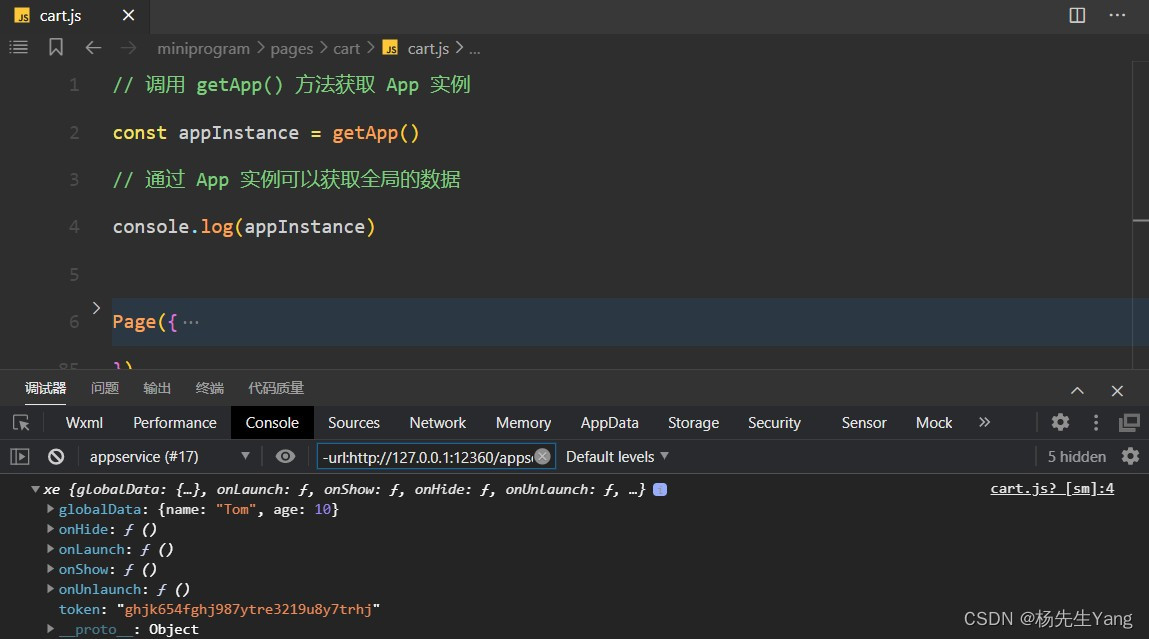
小程序页面间通信
如果一个页面通过 wx.navigateTo 打开一个新页面,这两个页面间将建立一条数据通道
-
在
wx.navigateTo的success回调中通过EventChannel对象发射事件 -
被打开的页面可以通过
this.getOpenerEventChannel()方法获得一个EventChannel对象,进行监听、发射事件 -
wx.navigateTo方法中可以定义events配置项接收被打开页面发射的事件
这两个 EventChannel 对象间可以使用 emit 和 on 方法相互发送、监听事件。
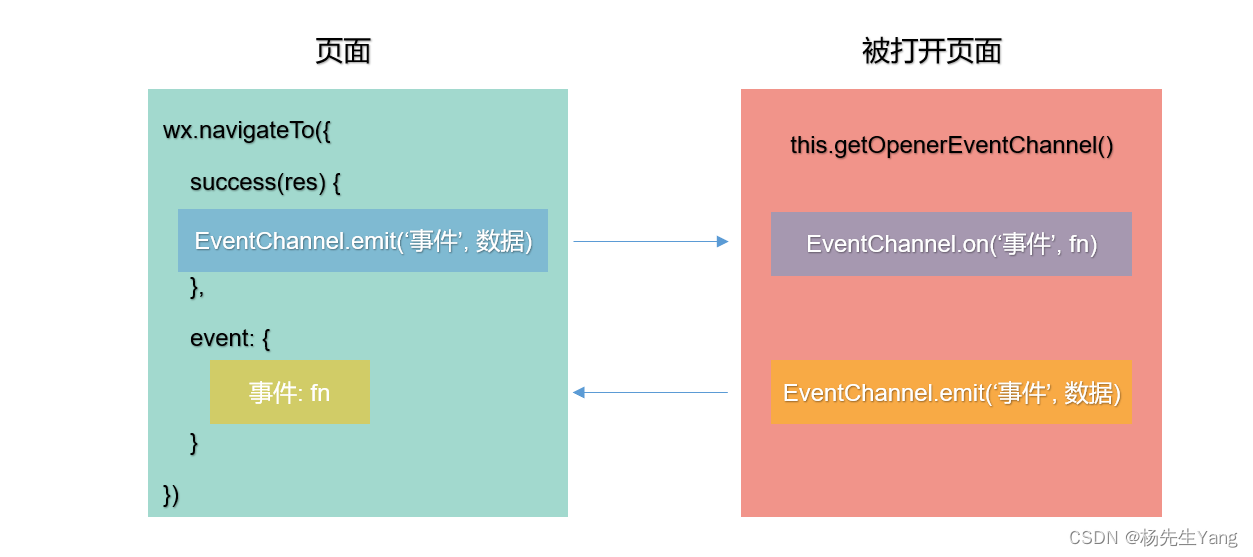
落地代码:
页面 .js 文件
Page({
// 点击按钮触发的事件处理函数
handler () {
wx.navigateTo({
url: '/pages/list/list',
events: {
// key:被打开页面通过 eventChannel 发射的事件
// value:回调函数
// 为事件添加一个监听器,获取到被打开页面传递给当前页面的数据
currentevent: (res) => {
console.log(res)
}
},
success (res) {
// console.log(res)
// 通过 success 回调函数的形参,可以获取 eventChannel 对象
// eventChannel 对象给提供了 emit 方法,可以发射事件,同时携带参数
res.eventChannel.emit('myevent', { name: 'tom' })
}
})
}
})
被页面 .js 文件
Page({
onLoad () {
// 通过 this.getOpenerEventChannel() 可以获取 EventChannel 对象
const EventChannel = this.getOpenerEventChannel()
// 通过 EventChannel 提供的 on 方法监听页面发射的自定义事件
EventChannel.on('myevent', (res) => {
console.log(res)
})
// 通过 EventChannel 提供的 emit 方法也可以向上一级页面传递数据
// 需要使用 emit 定义自定义事件,携带需要传递的数据
EventChannel.emit('currentevent', { age: 10 })
}
})
自定义导航栏
小程序默认的导航栏与 APP 一样都位于顶部固定位置。但是默认导航栏可能会影响小程序整体风格,且无法满足特定的设计需求,这时候,就需要进行自定义导航栏。
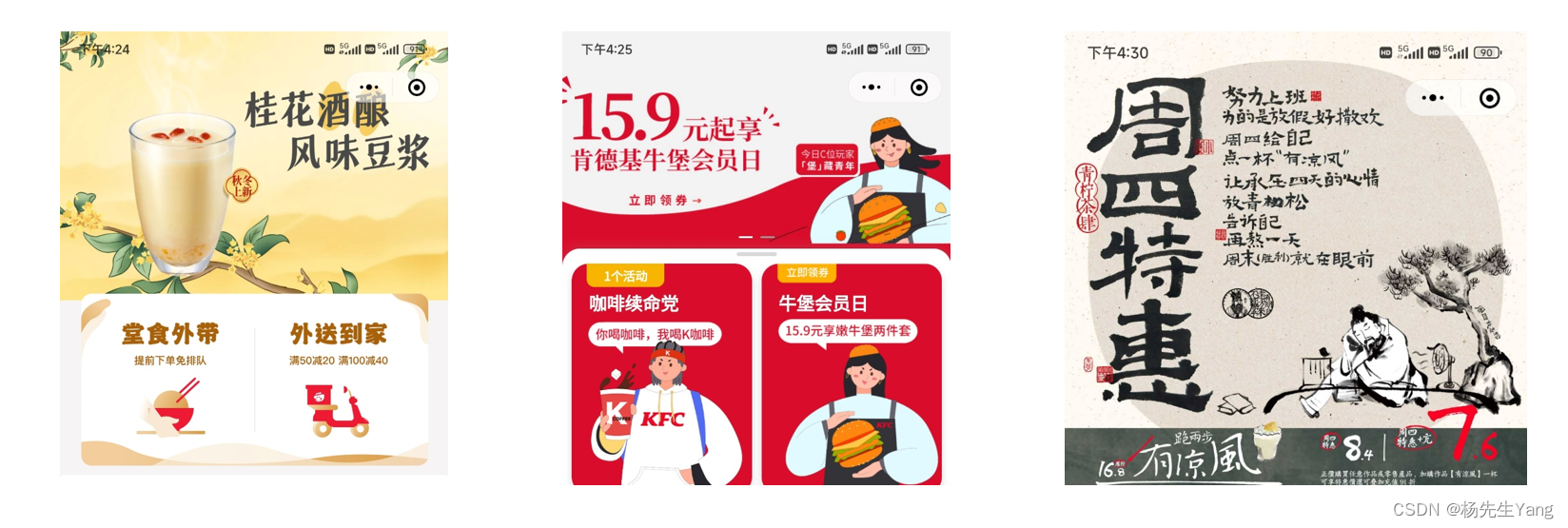
在 app.json 或者 page.json 中,配置 navigationStyle 属性为 custom,即可 自定义导航栏
在设置以后,就会移除默认的导航栏,只保留右上角胶囊按钮
落地代码:
{
"usingComponents": {},
"navigationStyle": "custom"
}
<!--pages/cate/cate.wxml-->
<!-- <text>pages/cate/cate.wxml</text> -->
<swiper class="custom-swiper" indicator-dots autoplay interval="2000">
<swiper-item>
<image src="../../assets/banner/banner-1.png" mode=""/>
</swiper-item>
<swiper-item>
<image src="../../assets/banner/banner-2.png" mode=""/>
</swiper-item>
<swiper-item>
<image src="../../assets/banner/banner-3.png" mode=""/>
</swiper-item>
</swiper>
/* pages/cate/cate.wxss */
.custom-swiper {
height: 440rpx;
}
.custom-swiper image {
height: 100%;
width: 100%;
}




















 1171
1171











 被折叠的 条评论
为什么被折叠?
被折叠的 条评论
为什么被折叠?








